開業届ってどうやって作るの?めんどくさくて、難しそう・・・。
そう思ってませんか?
だけど、ブロガーが開業届を出し、個人事業主になるメリットはたくさんあります。
開業届を出した時は、収入0で扶養内の主婦ブロガーでした。
開業届の書き方はもちろん知りません。
そんな収入0、知識なしの私でも、
開業届を出し、『個人事業主』になれました!
しかも、家から一歩も出ずにオンラインで完結できました◎
結論から言うと、『開業freee』で無料でカンタンに作れます。
質問に沿って答えていくだけで
開業届が完成!
私は開業届作成に10分、
オンライン提出は40分ほどでできました。
私のように知識がなくてもカンタンに開業届の作成ができます。
ぜひ参考にしてくださいね♪
開業freee(フリー)ってあやしい?
全然あやしくないので安心してくださいね!
開業freeeについてはこちら。
- 無料で利用できる
- 知識がなくてもカンタンにできる
- スマホでもOK
- 自宅で提出までできる(税務署に行かなくてOK)
- 全ての情報を暗号化しており、セキュリティも安全
私も安心して使えました◎
手順①開業freee(フリー)に新規登録する
まず『開業freee』にアクセスしてください。
トップページの【完全無料】今すぐ開業準備を始めるをタップ。
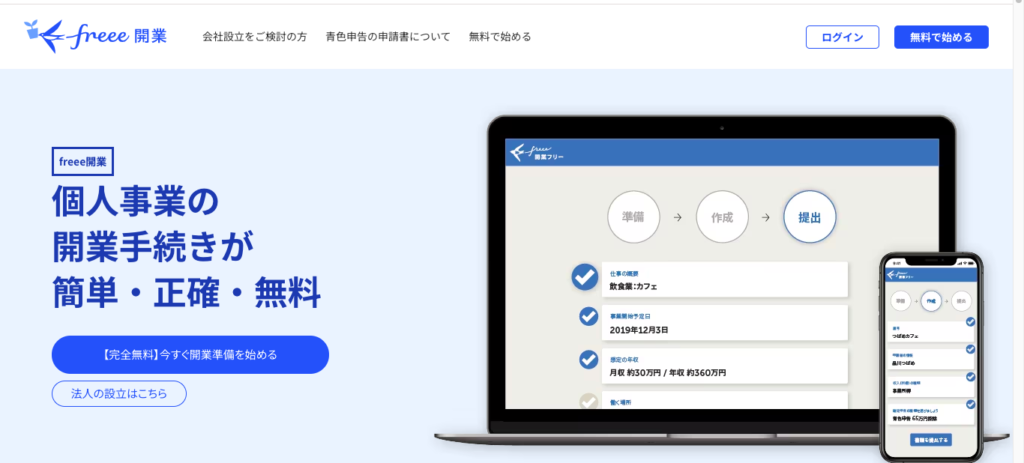
新規登録はメールアドレスとパスワードだけでOK。
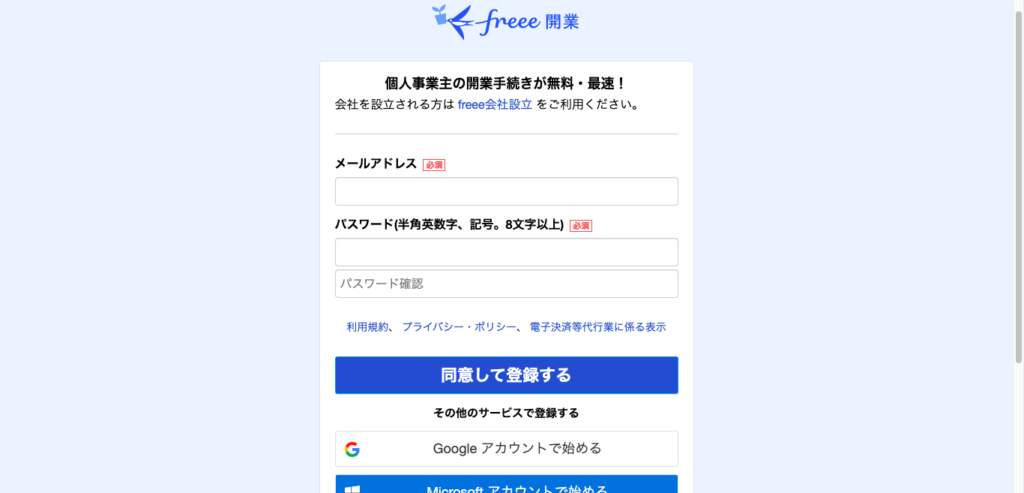
開業freeeに登録しても
有料プランに登録となることはないので
安心してくださいね。
手順② 準備ページの項目を記入する
あとは質問に答えていくだけで、開業届が作成できます。
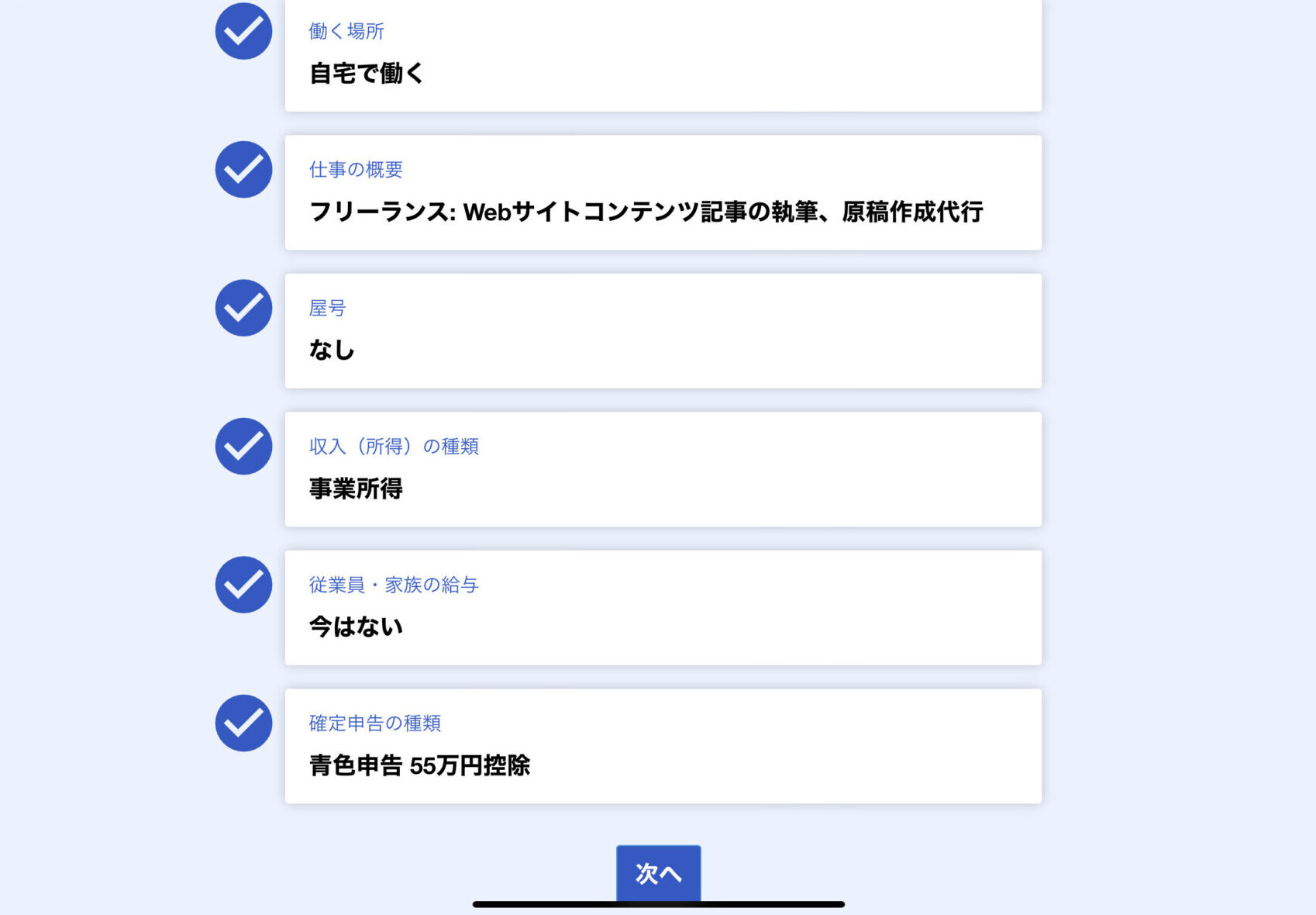
質問の答え方を1つずつ解説していきます。
①申請者の情報
まず、申請者の情報を入力しましょう。
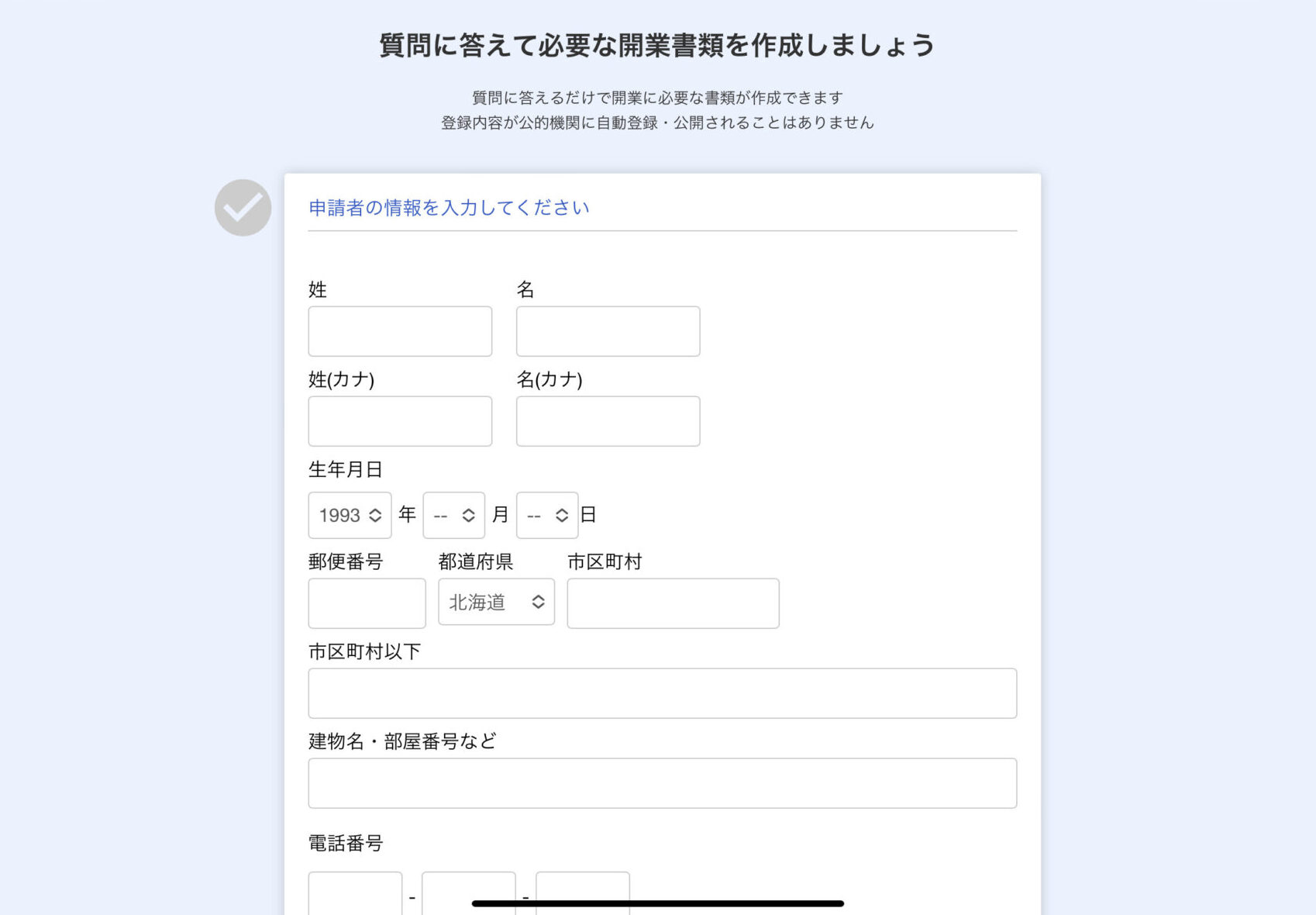
②働く場所
自分が働く場所を選択してください。
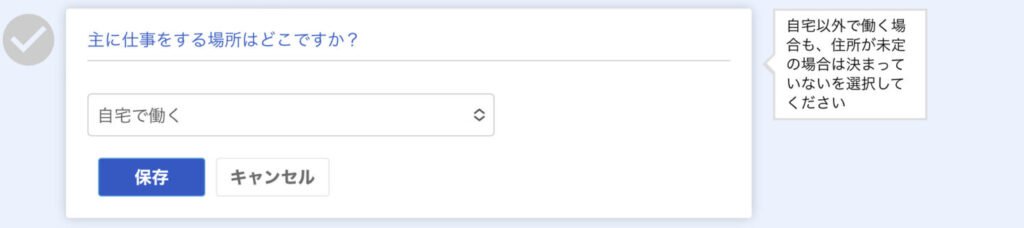
- 自宅で働く
- お店を開いて働く
- 事業所を開いて働く
- その他/決まっていない
私(ブロガー)の場合『自宅で働く』を選択。
③仕事の内容(種類、概要)
仕事の種類、概要を選択入力します。
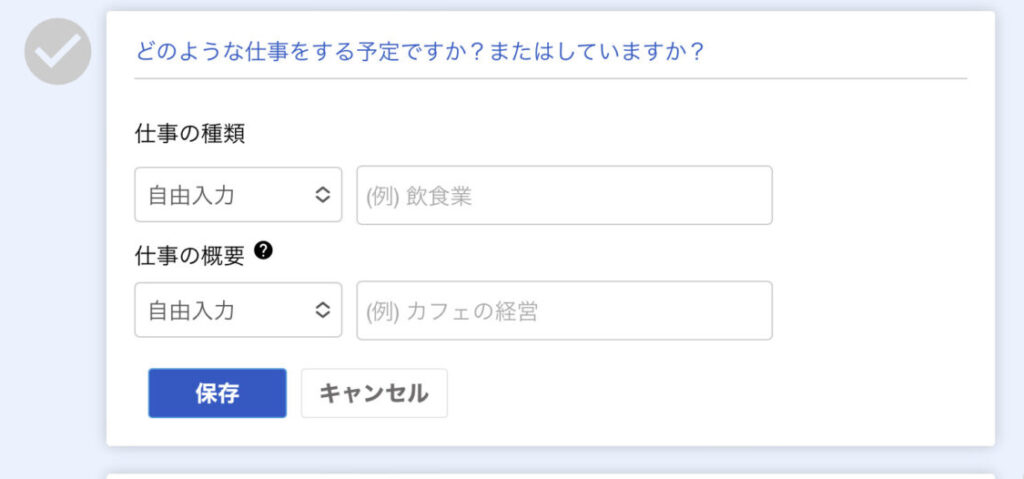
選択肢から選ぶこともできますが、
自由入力で任意の内容を入力することも可能。
私の場合は
- 仕事の種類
『フリーランス』 - 仕事の概要
「自由入力」で「Webサイトコンテンツ記事の執筆」
にしました。
④屋号と仕事の開始日
『屋号』と『事業開始日』を入力します。
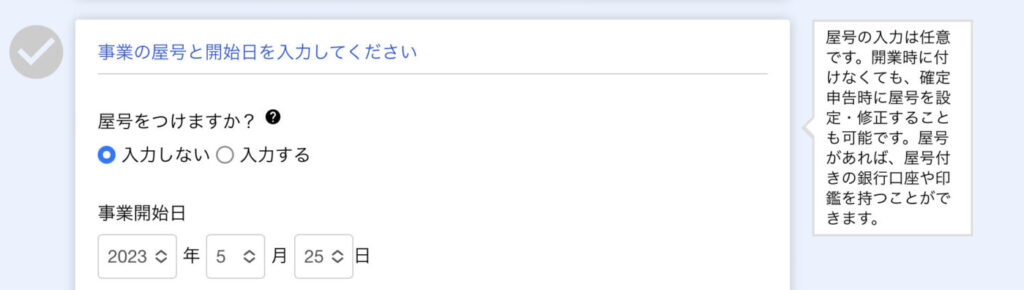
屋号の入力は任意です。
あれば入力しましょう。
私の場合、
まだ決まっていなかったので空欄で提出しました。
確定申告時に記入する予定です。
ブロガーの場合、ペンネームでもいいでしょう。
屋号についての注意点
- 法人と誤認させるような名前は不可
例)「○○会社」「○○法人」 - 法律で定められた特定の業種の名称は不可
例)「○○銀行」や「○○証券」 - 商標登録されている商号と同一の場合は、法律に触れる可能性があり避けたほうがいい
屋号を使う場面
- 銀行で口座が作れる
- 請求書や領収書に記載
⑤収入の種類
『収入の種類』を入力しましょう。
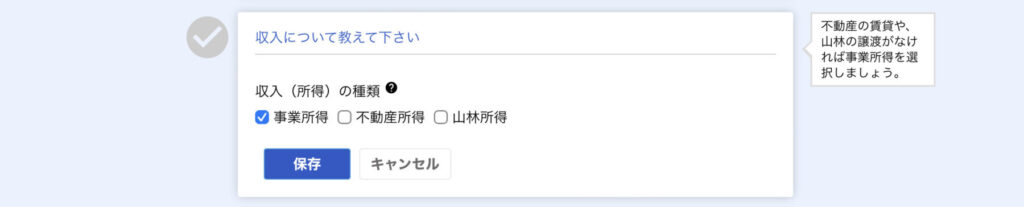
- 事業所得
- 不動産所得
- 山林所得
から選択してください。
ブロガーの私は『事業所得』を選びました。
⑥事業主以外の従業員
『事業主以外の従業員』について入力しましょう。

- 今はない
- 従業員に支払う
- 家族に支払う
- 家族と従業員に支払う
から選択します。
ブロガーの私は『今はない』を選択しました。
⑦確定申告の種類
『確定申告の種類』を選びましょう。
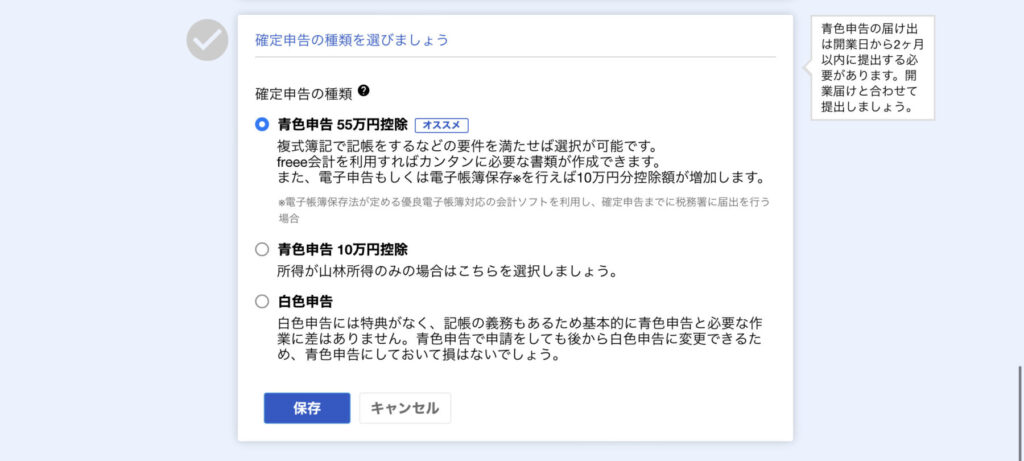
- 青色申告55万円控除
- 青色申告10万円控除
- 白色申告
から選択します。
オススメは節税効果の高い『青色申告』です。
収入0の私も『青色申告』を選びました。
『青色申告』を選択した場合、「青色申告承認申請書」を税務署に提出する必要があります。
『開業freee』なら「青色申告」を選択することで、開業freeeが青色申告承認申請書の自動で作成してくれます。
青色申告承認申請書の提出は開業日から2ヶ月以内に行いましょう。
開業届と同時に提出するのが一般的。
私も同時に提出しました。
『開業freee』を使ったので青色申告もカンタンに提出できました。
提出ページを確認する
順番に提出ページを確認していきます。
書類の提出先を選択
書類の提出先を選択しましょう。
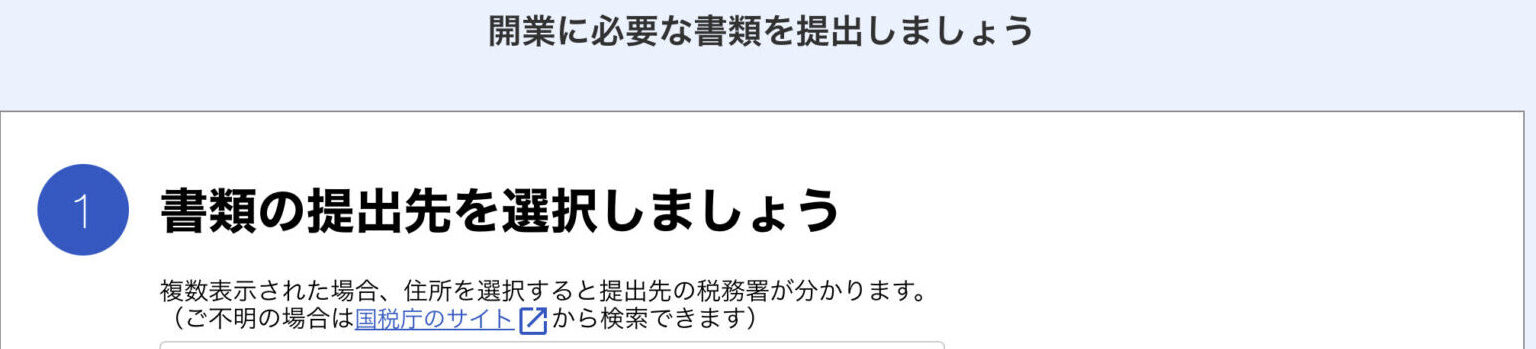
書類の提出先は、開業場所の住所の管轄となる税務署です。
入力した住所で『開業freee』が管轄の税務署を表示してくれます。
私も自分の管轄の税務署が既に表示されていました!
提出方法を選択
書類の提出方法を選択しましょう。
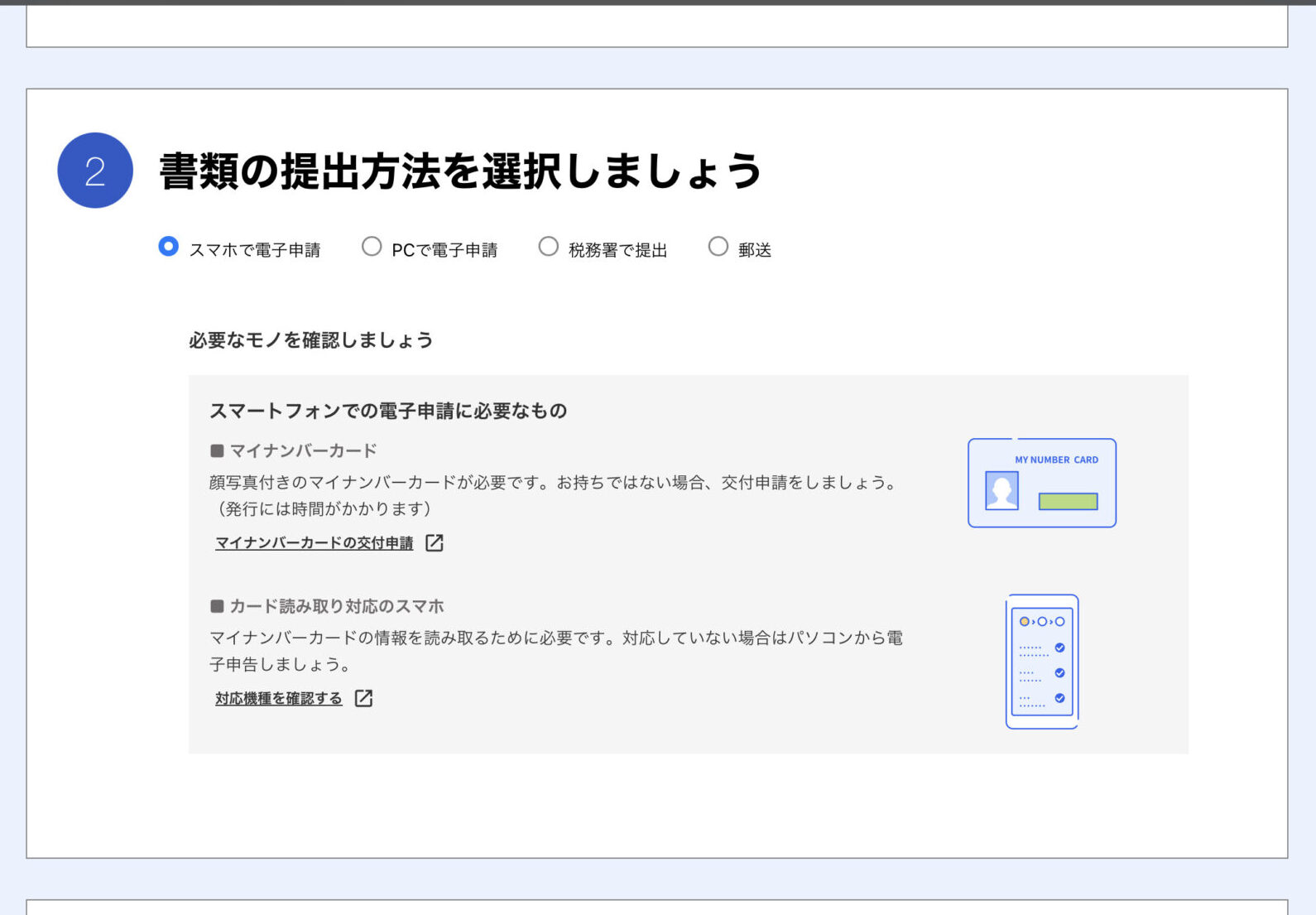
書類の提出方法は大きく分けて3種類あります。
- スマホorパソコンで電子申請
家から一歩も出ずに提出できます。 - 税務署で提出
直接税務署で提出する。1番わかりやすい方法。 - 郵送
税務署に行かずに郵送やりとりで完結できます。
電子申請ができないけれども、税務署に行くのが難しい人向け。
私は『スマホで電子申請』を選びました。
正直に言うと、電子申請は少しややこしかったです。
税務署や郵送を選んでもいいかもしれません。
書類を確認する
書類を確認しましょう。
今までの質問の回答で提出する書類が変わってきます。
『開業freee』が必要書類を表示作成しますので安心してくださいね!
私は以下の書類を提出します。
- 個人事業の開業・廃業等届出書
- 所得税の青色申告承認申請書
書類を提出する
先ほど選んだ提出方法に沿って手続きを行います。
電子申請(オンライン完結)の場合
WEB上で提出する方法です。
電子申請に必要なものを確認しましょう。
スマホで電子申請をする場合に必要なものは2つ。
- マイナンバーカード
(顔写真付きのマイナンバーカード) - カード読み取り対応のスマホ
PCで電子申請をする場合は「マイナンバーカード」と「カードリーダー」が必要です。
私はカードリーダーがなかったのでスマホで電子申請を選択。
スマホならマイナンバーポータルというアプリでマイナンバーを読み取れますよ。
<電子申請する準備&申請>
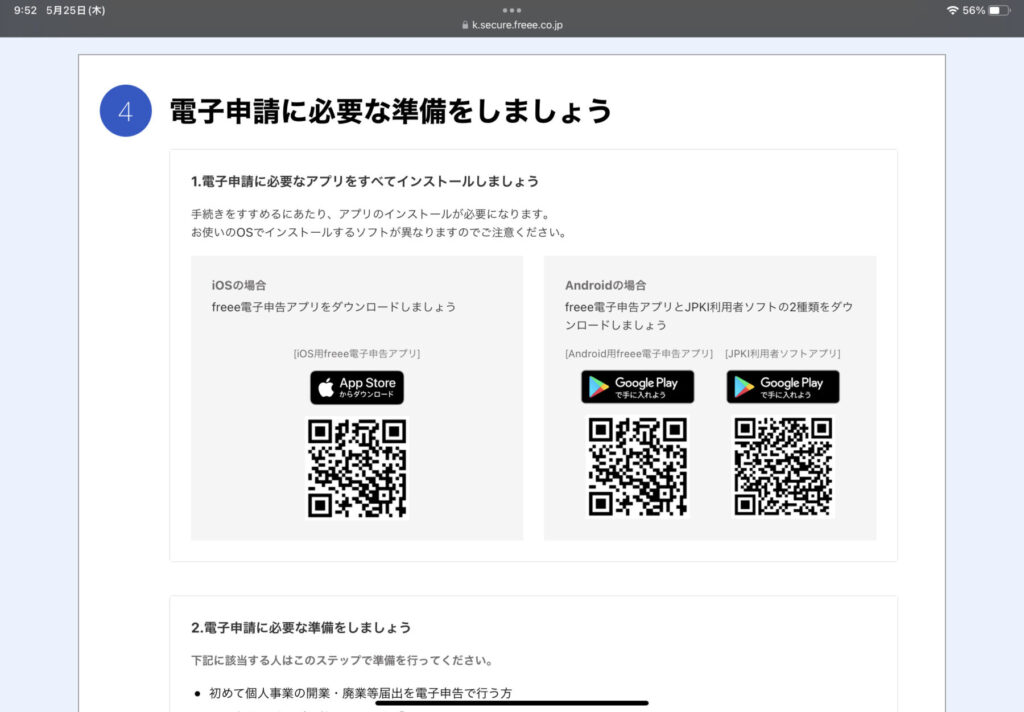
- 画面のガイダンスにしたがって『freee電子申請アプリ』をダウンロードしましょう。
画面に沿って必要なものを準備し、フォームに必要事項を入力すれば手続きが進みます。
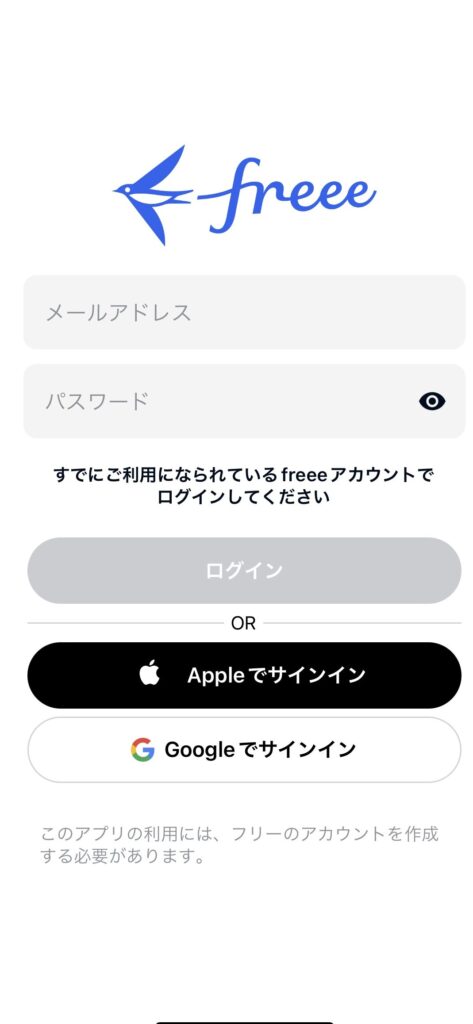
ログインは既に利用しているfreeeアカウントでOK!
- 利用者識別番号を取得する
電子申請するために必要な16桁の番号です。 - 電子証明書を登録する
電子申請における、本人確認手段やデータ改ざん防止のために利用する電子的な身分証明書です。 - 開業届と青色申告承認申請書の送信
- 受付結果を必ず確認
完了すると下↓画面が出ました。
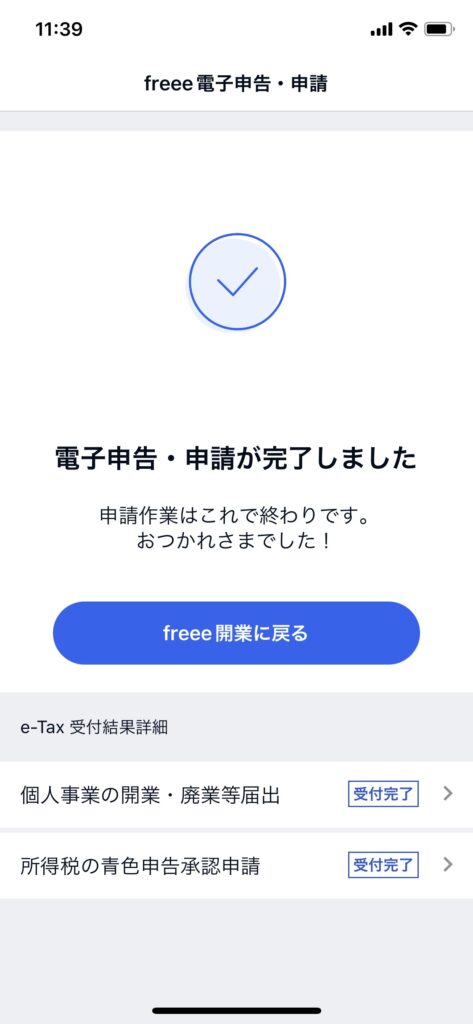
正直、申請準備と電子申請が少しややこしかったです。
でも初心者でも40分くらいでなんとか申請できた!
開業freeeサイトに事前準備〜申請方法まで載ってます。
税務署での提出の場合
ダウンロードした書類を直接、税務署に持ち込んで提出する方法です。
- 書類一式
※必ず控えも持参すること(控えに受付印を押してもらいます) - 本人確認書類(下記のどちらか)
- マイナンバーカード 計1点
- マイナンバー記載の通知カードor住民票+顔写真付きの本人確認書類 計2点
- 印鑑
※書き直しの訂正印として使う場合があります
郵送の場合
ダウンロードした書類を印刷して、管轄の税務署へ郵送する方法です。
- 書類一式
※控えを同封を忘れずに - 返信用の封筒
※切手を貼り、自分の住所を記載 - 本人確認書類のコピー(下記のどちらか)
- マイナンバーカード 計1点
- マイナンバー記載の通知カードor住民票+顔写真付きの本人確認書類 計2点
印刷した書類に提出日とマイナンバーを記入し、印鑑を押しましょう。
ちなみにfreeeでは、切って貼り付けるだけでOKの郵送用の宛名も自動作成してくれます。
まとめ
『開業freee』を使った開業届の作成〜提出方法まで解説しました。
一見、難しそう、めんどくさそう・・・
と思いがちな開業届ですが、
収入0、知識なしでも、カンタンに完了しましたよ!
電子申請の準備だけ少しややこしいけど、郵送や税務署持ち込みもできます◎
ちなみに、私は保育園の入園(継続)のために開業届を提出しました。
※当時は収入は0でしたが、1日3〜4時間程度働いてました。
2024年現在は少し収入あります。
私自身、育児と仕事の両立に挫折し、在宅ワークを選択。
その際、多くのブログを参考に保育園継続を模索しました。
なので、同じように、
家で働きたい!
ブログで稼ぎたい!
保育園に子どもを入園(継続)させたい!
と思うママの背中を押せたらうれしいです。
\10分でカンタンにできる/










